GoPro Videoları Çevrimiçi Paylaşmak İçin Küçük Boyuta Nasıl Sıkıştırılır
Kısa videoların popülaritesi ile videografi ekipmanı, harika videolar çekmek için gerekli hale geliyor. GoPro kameralar, sörf, kayak ve paraşütle atlama gibi ekstrem spor grupları tarafından yaygın olarak kullanılan ekstrem spor kameraları olarak yaygın olarak kullanılmaktadır. Bir GoPro videosu genellikle büyük kalır (birkaç GB). Yaygın kullanıcılar için büyük GoPro videosunu sosyal platformlara yüklemek veya paylaşmak uygun değildir. Bu yüzden GoPro videolarını küçük boyutlu dosyalara sıkıştırmanız gerekiyor. Windows ve Mac'te daha fazla yer açmak için büyük GoPro videolarını sıkıştırmanın 5 hızlı yöntemini anlatmak için buradayız.
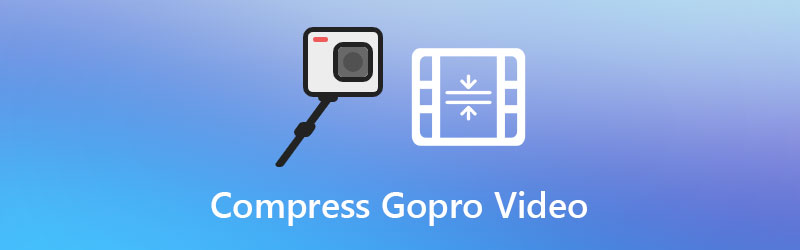
SAYFA İÇERİĞİ
Bölüm 1. E-posta/Facebook/WhatsApp için GoPro 4K Videoları Nasıl Sıkıştırılır
GoPro videosunu kaliteden ödün vermeden sıkıştırmak istiyorsanız. Vidmore Video Dönüştürücü kullanabileceğiniz iyi bir video dönüştürücü aracıdır. Güçlü bir GoPro video sıkıştırıcı, video dönüştürücü, video geliştirici ve video birleştirici olarak farklı roller üstlenir. Büyük GoPro videosunu Video Compressor aracıyla küçük boyutlu bir dosyaya sıkıştırabilirsiniz. Ayrıca, iPhone, iPad, Samsung, PS4, Apple TV ve daha fazlası gibi farklı cihazlarda oynatmak için video dosyalarını dönüştürebilir ve sıkıştırabilirsiniz.
Aşama 1. Vidmore Video Converter'ı çalıştırın
Vidmore Video Converter'ı bilgisayarınıza yüklemek için Ücretsiz İndir düğmesini tıklayın veya Vidmore resmi web sitesine gidin. Ana arayüzünü görmek için bu GoPro video kompresörünü açın.

Adım 2. GoPro videosu ekle
Tıkla Araç Kutusu ana arayüzde sekmesini seçin ve Video Sıkıştırıcı araç. Video Kompresörü penceresinde, + Sıkıştırmak istediğiniz GoPro videosunu eklemek için düğmesine basın.

Aşama 3. GoPro videosunu sıkıştır
GoPro videosunu küçültmek için GoPro videosunu yeniden adlandırabilir, video boyutunu, formatını, çözünürlüğü ve bit hızını ayarlayabilirsiniz. Ardından Kompres GoPro videosunu sıkıştırmaya başlamak için düğmesine basın.

Bölüm 2. GoPro Dosya Boyutunu Kaliteyi Kaybetmeden Küçültmenin Diğer 4 Yolu
1. H.264'ü yüksek oranda sıkıştırılmış HEVC'ye dönüştürün
Genellikle GoPro 4K videonuz H.264 ile kodlanır. 4K GoPro videonuzu sıkıştırmak için H.264'ü H.265/HEVC'ye dönüştürebilirsiniz, bu da dosya boyutunu 50% azaltır. Kod dönüştürmeden önce GoPro 4K çekimlerinizi kontrol edebilir ve video codec bileşenini ve ses codec bileşenini görüntüleyebilirsiniz. H.264 ile kodlanmışsa, aşağıdaki adımlarla HEVC'ye dönüştürebilirsiniz.
Aşama 1. Vidmore Video Converter'ı açın ve Dönüştürücü ana arayüzdeki sekme. tıklayabilirsiniz Dosya Ekle GoPro 4K H.264 videosunu yüklemek için düğmesine basın.

Adım 2. Sonra şuraya gidin Tümünü Şuna Dönüştür alanını seçin ve sıkıştırılmış biçimi seçmek için açılır oka tıklayın. yerini bulabilirsin Video sekme ve seç 4K Video (Kodlayıcı: HEVC) içinde HEVC MP4 kategori.

Aşama 3. Son olarak, Hepsini dönüştür GoPro 4K H.264 videonuzu GoPro 4K HEVC'ye dönüştürmeye başlamak için düğmesine basın.

2. 4K'yı 1080p'ye sıkıştırın
GoPro 4K videoyu sıkıştırmak için kaliteyi 4K'dan 1080p'ye düşürebilirsiniz. Bazen cihazınızda 1080p videoyu izlediğinizde kalite kaybını fark etmeyeceksiniz.
Aşama 1. Vidmore Video Converter'ı çalıştırın ve Dönüştürücü sekmesi.
Adım 2. Tıkla Dosya Ekle GoPro 4K videoyu içe aktarmak için düğmesine basın.
Aşama 3. yanındaki açılır oku tıklayın. Tümünü Şuna Dönüştürve bir HD 1080P video formatı.
4. adım. Tıkla Hepsini dönüştür GoPro videonuzu 4K'dan 1080p HD'ye sıkıştırmaya başlamak için düğmesine basın.
3. GoPro video uzunluğunu azaltmak için istenmeyen klipleri kesin
GoPro videonuz çok uzun sürüyorsa, 100% orijinal kalitesiyle GoPro video boyutunu küçültmek için istenmeyen klipleri kesebilirsiniz.
Aşama 1. Vidmore Video Converter'ı çalıştırın ve Dönüştürücü sekmesi.
Adım 2. Büyük GoPro videosunu programa eklemek için büyük artı simgesine tıklayın. Tıkla Kesmek simgesi.

Aşama 3. Burada GoPro video klibinin başlangıç ve bitiş zamanını ayarlayabilirsiniz. Tıkla Kayıt etmek İstenmeyen kısımdan çıkmak için düğmesine basın.

4. adım. Son olarak, Hepsini dönüştür İstenmeyen video klibi kesmek ve GoPro video uzunluğu süresini azaltmak için düğmesine basın.
4. Video ve ses parametrelerini değiştirin
GoPro video boyutunu küçültmek için video ve ses parametrelerinde ince ayar yapabilirsiniz. Bit hızı, kare hızı, çözünürlük ve kanal gibi ayarlayabileceğiniz ayarlar vardır.
Aşama 1. GoPro videosunu Vidmore Video Converter'a aktarın.
Adım 2. Vidmore Video Converter'da çıktı biçimini seçerken, Özel Profil (dişli simgesi) ile Profili Düzenle penceresini açın. Burada GoPro video boyutunu küçültmek için nispeten daha düşük bir bit hızı seçebilirsiniz. Daha düşük bir çözünürlük seçebilir, kodlayıcıyı H.264'ten HEVC/H.265'e ayarlayabilirsiniz. Ayrıca, seçebilirsiniz 30 fps Kare Hızı seçeneklerinden. Tıklayın Yeni oluşturmak düğmesine basın ve özelleştirilmiş çıktı biçimini seçin.

Aşama 3. Gerekirse, GoPro video boyutunuzu küçültmek için ses parçasını da devre dışı bırakabilirsiniz. Tıkla Hepsini dönüştür Sıkıştırılmış bir GoPro videosu almak için düğmesine basın.
Bölüm 3. GoPro Videolarının Sıkıştırılmasıyla İlgili SSS
GoPro'da 64 GB kayıt süresi ne kadardır?
Standart bir GoPro videosu genellikle 4K'da 60 fps'de çekilir. Her biri 3 dakikalık GoPro videoları kaydederseniz, 64 GB'lık bir hafıza kartı yaklaşık 38 video tutabilir.
GoPro videolarını çevrimiçi olarak sıkıştırabilir miyim?
Evet. Vidmore Free Online Video Compressor ile GoPro videolarını bir web tarayıcısı aracılığıyla çevrimiçi olarak küçük boyuta sıkıştırabilirsiniz. Herhangi bir yazılım paketini indirmeye veya yüklemeye gerek yok.
VLC video boyutunu küçültebilir mi?
Evet. VLC medya oynatıcı yalnızca video ve ses çalmakla kalmayıp aynı zamanda videoyu dönüştürmenize, videoyu yeniden boyutlandırmanıza ve videoyu kesmenize yardımcı olan bir medya oynatıcıdır.
Sonuç
Büyük bir GoPro 4K videosu çektiyseniz ve bunu e-posta yoluyla paylaşmak istiyorsanız, önce GoPro videosunu sıkıştırmalısınız. Video parametrelerini ayarlayabilir, videoları küçük parçalara ayırabilir veya videoyu 4K'dan daha düşük bir çözünürlüğe dönüştürebilirsiniz. Tüm bu işlemler Vidmore Video Converter'da tamamlanabilir. Video Kompresör aracını kullanarak GoPro videolarını yüksek kalitede kolayca sıkıştırabilirsiniz. Umarım tüm bu ipuçları size çok yardımcı olur.
Video düzenleme
-
Videoyu Sıkıştır
-
GoPro Videosu
-
video kesici

